Aktualisiert am 2025-06-16
442 Aufrufe
5min Lesezeit
Wir leben in einem digitalen Zeitalter, in dem das Teilen des Standorts mit Freunden und Familie zu einer Sicherheitsmaßnahme geworden ist. Apple-Nutzer sind zwar damit vertraut, ihren Standort vom iPhone aus zu teilen, wissen aber nicht, dass sie ihren Standort auch vom MacBook aus teilen können.
Obwohl MacBook-Computer nicht über ein eingebautes GPS verfügen, können sie Ihren Standort anhand verschiedener Faktoren ermitteln und weitergeben, darunter Ihre IP-Adresse, Ihr Netzwerk usw. In diesem Artikel werden die verschiedenen Möglichkeiten erläutert, Ihren Standort mühelos vom MacBook statt vom iPhone aus weiterzugeben.
Teil 1. Wann sollten Sie Ihren Standort vom MacBook aus freigeben?
Es gibt verschiedene Situationen, in denen Sie Ihren Standort möglicherweise vom MacBook statt vom iPhone aus freigeben müssen. Nachfolgend finden Sie einige Szenarien:
- Wenn der Akku Ihres iPhones schwach ist, können Sie die Akkulaufzeit Ihres Telefons verlängern, indem Sie Ihren Standort über Ihren Mac freigeben.
- Wenn Sie an Ihrem Mac arbeiten und Ihren Standort schnell freigeben müssen, ohne das Gerät zu wechseln, ist es bequemer, die Freigabe direkt von Ihrem Mac aus durchzuführen.
- Eine weitere häufige Situation, in der Benutzer ihren Standort über den Mac teilen, ist, wenn ihr iPhone ein Problem mit dem GPS-Signal hat.
Teil 2. So teilen Sie den Standort vom MacBook statt vom iPhone
Glücklicherweise gibt es verschiedene Möglichkeiten, Ihren Standort von einem MacBook statt einem iPhone aus zu teilen. Von der „Wo ist?“-Funktion über Apple Maps bis hin zu Google Maps. Wir haben die Schritt-für-Schritt-Anleitung für diese Methoden unten beschrieben.
Bevor Sie mit den Schritten fortfahren, stellen Sie sicher, dass Sie die Ortungsdienste und andere Standortberechtigungen für Apps zur Standortfreigabe auf Ihrem MacBook aktiviert haben. Gehen Sie dazu einfach zum „Apple-Menü“ und wählen Sie „Systemeinstellungen“ > „Sicherheit & Datenschutz“ > „Ortungsdienste“.
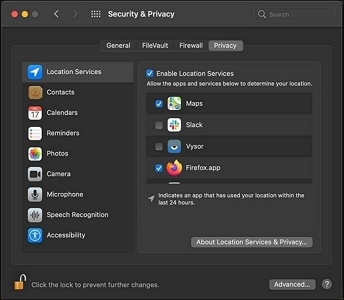
Methode 1: Verwenden Sie „Wo ist?“
Die Verwendung von „Wo ist?“ ist eine der zuverlässigsten Möglichkeiten, den Standort vom MacBook aus zu teilen. Um diese Methode nutzen zu können, muss der Empfänger jedoch auch ein Apple-Gerät wie eine Apple Watch, ein iPhone oder ein iPad verwenden.
So teilen Sie den Standort auf Ihrem MacBook mithilfe von „Wo ist?“:
Schritt 1: Öffnen Sie die App „Wo ist?“ auf Ihrem MacBook und klicken Sie auf „Personen“.
Schritt 2: Klicken Sie auf der Karte „Wo ist?“ auf das Symbol „Info“ und wählen Sie „Ich“ aus der Liste „Personen“ aus.
Schritt 3: Aktivieren Sie „Standort teilen“, falls diese Option deaktiviert ist. Klicken Sie anschließend auf die entsprechende Schaltfläche und geben Sie im Feld „An“ einen Namen, eine E-Mail-Adresse oder eine Telefonnummer ein. Wählen Sie anschließend aus der Liste den Kontakt aus, mit dem Sie Ihren Standort teilen möchten.
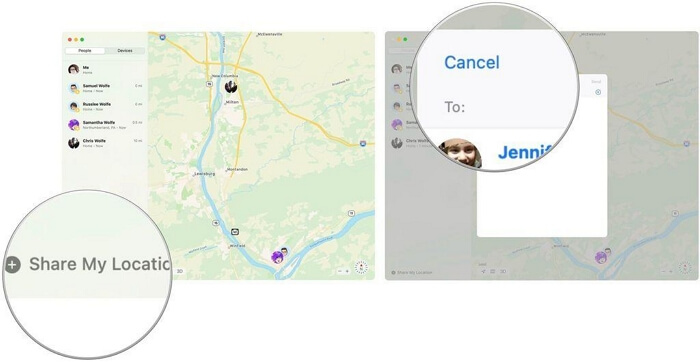
Alternativ können Sie auf der rechten Seite auf die Schaltfläche „Hinzufügen“ klicken. So werden alle Ihre Kontakte angezeigt und Sie können auswählen, mit wem Sie Ihren Standort teilen möchten.
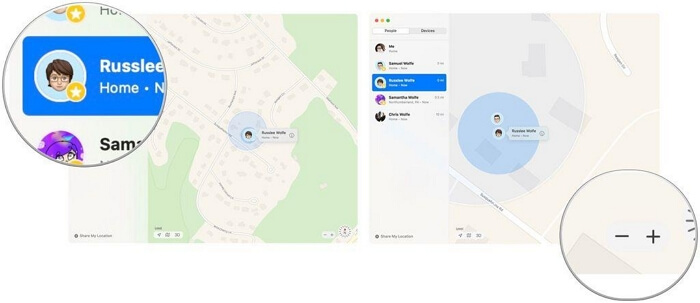
Schritt 4: Klicken Sie abschließend auf „Senden“ und wählen Sie aus, wie lange Sie Ihren Standort mit dem Kontakt teilen möchten.
Methode 2: Über Apple Maps
Eine weitere Möglichkeit, den Standort vom MacBook ohne iPhone zu teilen, ist die Apple Maps App. Apple Maps ist Apples nativer Web-Kartendienst, der Nutzern die Navigation an unbekannten Orten erleichtert. Er liefert ihnen Wegbeschreibungen und die voraussichtliche Ankunftszeit basierend auf ihrer Fortbewegungsart (Auto, zu Fuß, Fahrrad oder öffentliche Verkehrsmittel). Die Funktion zur Standortfreigabe ist ebenfalls hervorragend.
So können Sie mit Apple Maps Ihren Standort auf Ihrem MacBook freigeben.
Schritt 1: Gehen Sie auf Ihrem Mac zu „Systemeinstellungen“ und wählen Sie „Apple Maps“ aus.
Schritt 2: Sobald Sie die Apple Maps-App gestartet haben, wählen Sie Ihren Standort auf der Karte aus.
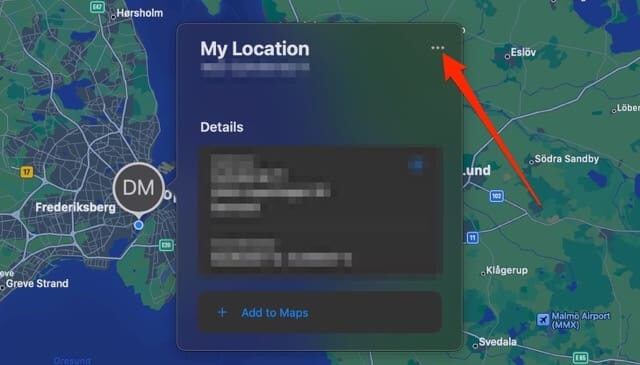
Schritt 3: Klicken Sie oben rechts im Popup auf das Symbol „Drei Punkte“ und wählen Sie „Teilen“.
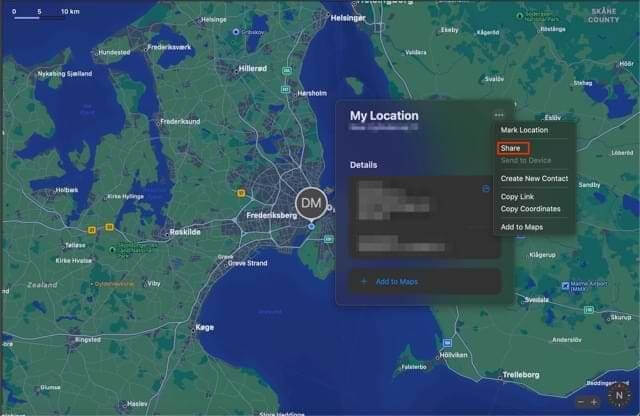
Schritt 4: Wählen Sie die „Plattform“ aus, die Sie zum Teilen Ihres Standorts verwenden möchten, und folgen Sie den Anweisungen auf dem Bildschirm, um den Vorgang abzuschließen.
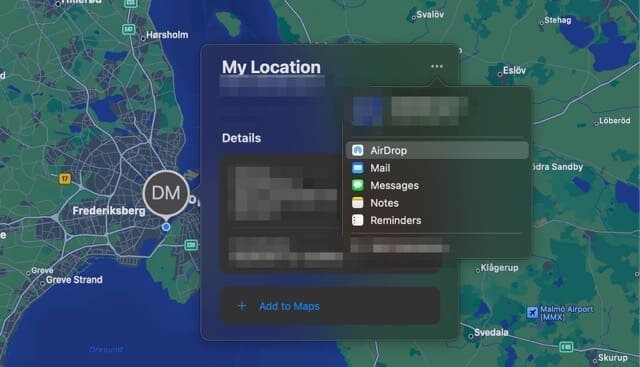
Methode 3: Verwenden Sie Google Maps
Google Maps ist ein vielseitiges Tool, das plattformübergreifend funktioniert und sich daher hervorragend für die Standortfreigabe auf einem MacBook eignet. Mit Google Maps können Sie Ihren Standort in Echtzeit teilen, einen Standortlink senden oder Ihre voraussichtliche Ankunftszeit mit anderen teilen.
So können Sie mit Google Maps Ihren Standort über Ihr MacBook freigeben.
Schritt 1: Offen “Google Maps” in Ihrem Browser und melden Sie sich bei Ihrem Google-Konto an.
Schritt 2: Tippen Sie auf Ihr Profilbild. Wählen Sie dann Standortfreigabe, gefolgt von Neue Aktie.
Schritt 3: Legen Sie fest, wie lange Sie Ihren Standort freigeben möchten, und wählen Sie die Personen aus, mit denen Sie ihn teilen möchten. Tippen Sie abschließend auf „Teilen“, um Ihren Standort zu senden.
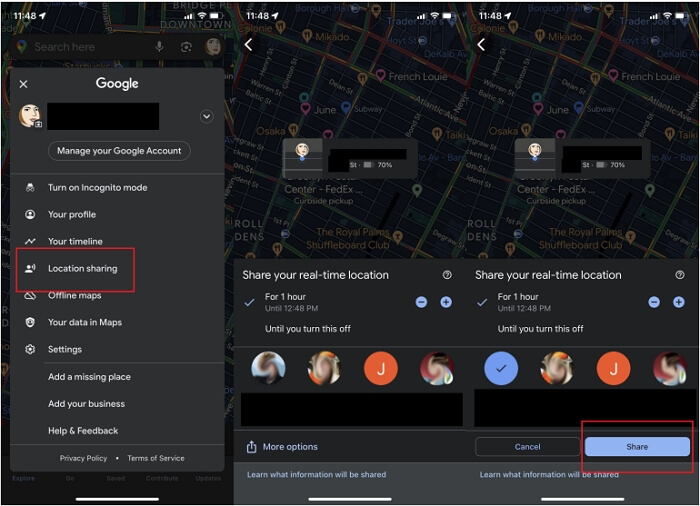
Teil 3. Können Sie Ihr MacBook als Ihren Standort in „Wo ist?“ verwenden?
Nein, Sie können Ihr MacBook nicht als Standort in „Wo ist?“ verwenden. Das Wechseln des Produkts, von dem aus Sie Ihren Standort freigeben, ist nur mit anderen Apple-Geräten (nicht Mac) möglich, also grundsätzlich mit iPhone, iPad und mobilen Apple Watches, sofern diese vom gekoppelten iPhone getrennt sind. Hier finden Sie die Schritte zur Verwendung anderer iPhones/iPads/Apple Watches als Standort in „Wo ist?“.
Schritt 1: Gehen Sie auf Ihrem iPhone, iPad oder Ihrer Apple Watch zu „Einstellungen“ und tippen Sie auf Ihr „Apple-ID-Banner“.
Schritt 2: Wählen Sie „Mein Gerät suchen“.
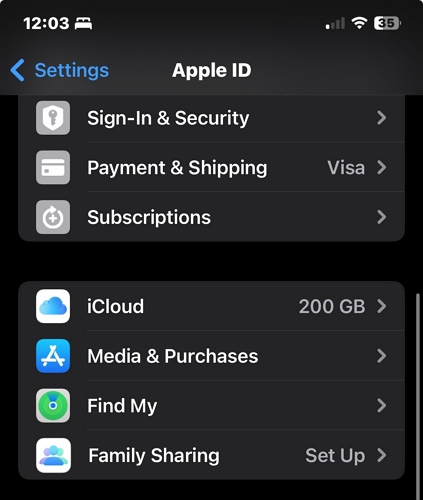
Schritt 3: Tippen Sie auf „Diesen [Gerätenamen] als meinen Standort verwenden“. Aktivieren Sie anschließend den Schalter „Meinen Standort teilen“.
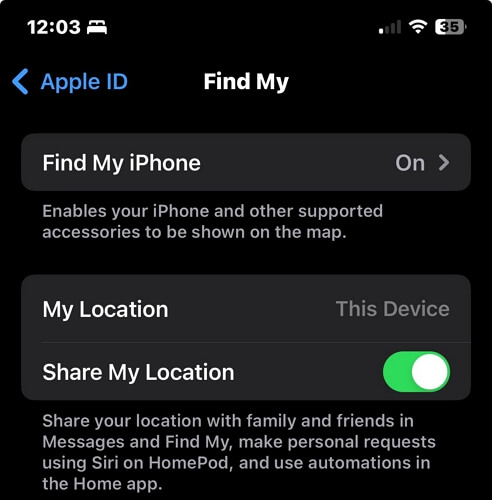
Nachdem Sie die Schritte abgeschlossen haben, wird Ihr Standort auf dem Gerät angezeigt.
Bonus: Ultimativer Hack zum Teilen eines gefälschten Standorts auf dem iPhone ohne Jailbreak
Wenn es darum geht, einen falschen Standort auf dem iPhone ohne Jailbreak zu teilen, ist iWhere iPhone Location Changer das ultimative Tool, mit dem Sie Ihr Ziel mühelos erreichen können.
iWhere iPhone Standortwechsler ist ein fortschrittliches Tool, mit dem Sie in jeder Region weltweit erscheinen können, ohne sich zu bewegen oder jemanden zu benachrichtigen. Es bietet Ihnen verschiedene Standort-Spoofing-Modi wie den One-Stop-Modus, den Multi-Stop-Modus und den Joystick-Modus, sodass Sie Ihren iPhone-Standort mit nur einem Klick manipulieren können.
Hauptmerkmale
- Täuschen Sie den Standort Ihres iPhones, um einen falschen Standort mitzuteilen, Ihre Privatsphäre zu schützen, geobasierte Spielebeschränkungen zu umgehen und mehr.
- Erlauben Sie Standort-Spoofing auf einer Vielzahl von Plattformen, einschließlich Social-Media-Apps, Dating-Sites, Kartensoftware usw.
- Ermöglicht Ihnen das Erstellen von Routen und die Verwendung eines flexiblen Joysticks zur Änderung Ihres Standorts beim Spielen geobasierter AR-Spiele wie Pokemon Go.
- Bietet interaktive Funktionen zum Anpassen der Geschwindigkeit, Sammeln von Routen und Importieren/Exportieren von GPX-Dateien an gefälschte iPhone-Standorte.
So teilen Sie einen gefälschten iPhone-Standort mit iWhere
Schritt 1: Installieren Sie zunächst das iWhere-Programm auf Ihrem Computer. Starten Sie anschließend die Software und klicken Sie auf „Start“.

Schritt 2: Verbinden Sie Ihr iPhone über ein kompatibles USB-Kabel mit dem Computer und wählen Sie den Standortänderungsmodus „Standort ändern“.

Schritt 3: Verwenden Sie in der auf Ihrem Bildschirm angezeigten Karte die Schaltflächen +/-, um die Karte zu vergrößern und zu verkleinern und so verschiedene Regionen anzuzeigen, die Sie zum Vortäuschen Ihres iPhone-Standorts verwenden können.

Schritt 4: Wenn Sie ein geeignetes „Ziel“ gefunden haben, geben Sie die Adresse in das „Suchfeld“ oben links ein und klicken Sie auf „Änderung bestätigen“, um den Standort Ihres iPhones auf das Ziel zu ändern.
Jetzt können Sie zu einer Plattform wie „Wo ist?“ oder „WhatsApp“ gehen, um den gefälschten Standort freizugeben.
Abschluss
Nicht viele wissen, wie man den Standort von seinem MacBook aus freigibt. Mit dem Artikel auf dieser Seite können jedoch alle Apple-Nutzer ihren MacBook-Standort problemlos freigeben.
